小编分享Win10语言栏丢失怎么办(win10语言栏怎么隐藏)
|
在我们长时间使用Win10系统的过程中,经常会遇到各种各样的问题,例如小编这次遇到的就是语言栏丢失的情况,那么碰到这种情况要怎么办呢?下面就和小编一起来看看有什么解决的方法吧。 Win10语言栏丢失的解决方法 1、打开“所有设置”,选择“系统”。 2、选择“通知和操作”→“启用或关闭系统图标”。 3、将“输入提示”后面的“关”改为“开”。 4、打开“控制面板”,查看方式改为“类别”,在“时间、语言和区域”中选择“更换输入法”。 5、位置如果为空白,没有任何栏目,请点击“添加语言”。 6、在弹出的窗口中双击选择“中国(简体)”(在最下面),再次选择“中国(简体,中国)”,点击添加。 7、返回“更换输入法”项,点击高级设置,勾选“使用桌面语言栏(可用时)”, 8、然后点击其后面的“选项”按钮,勾选“停靠于任务栏”,依次点击“应用”、“确定”、“保存”。 9、这时一般问题就解决了。如果任务栏还是没有语言栏,请打开“运行”,输入“ctfmon”,回车。 10、右键任务栏,在弹出的工具栏中把“语言栏”勾上。 11、开机重启后,如果语言栏再次丢失或显示空白,请按以下操作,将语言栏加入开机启动中。打开运行,输入“regedit”,打开注册表。 12、在注册表中找到如下位置HKEY_LOCAL_MACHINESOFTWAREMicrosoftWindowsCurrentVersionRun,右键“Run”新建一个字符串类型的键值。 13、右键新建的键值,选择“修改”,将数值名称改为ctfmon.exe,数值数据改为C:windowssystem32ctfmon.exe (直接不能修改名字的,可以先点击重命名,改好名字,再点击修改,修改数值数据)。
|
- 上一篇
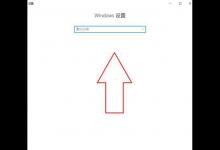
小编分享Win10笔记本电脑投屏怎么扩展到大屏幕
有用户反映自己在使用笔记本电脑观看视频的时候,总是觉得电脑屏幕太小了,想将屏幕扩展到大屏幕上,看起来比较舒服。那win10笔记本电脑投屏如何扩展到大屏幕上呢?下面我们就来看看具体的操作。具体方法:点击打开开始菜单中的设置按钮打开windows设置。第二步,在设置界面中点击打开
- 下一篇
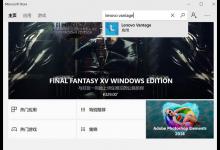
小编教你怎么设置笔记本电池充电阈值
笔记本电脑一般默认有个充电阈值,比如电池电量达到90%或95%以上就会停止充电,那就有用户想要自己修改充电阈值,要如何操作呢?下面就以联想笔记本电脑为例,给大家讲讲如何设置充电阈值的办法。设置教程:第一步、首先在应用商店安装LenovoVantage程序,如果是预装系统优先查看是否已有LenovoVantage软件。搜索到LenovoVantage软件,点击安装。如果现实已安装则点击启动。

